Kenapa tidak bisa download aplikasi di PlayStore dan solusinya. Saat Google Play Store mogok, terkadang muncul kode kesalahan. Saat mencari di web untuk setiap ikon yang berguna, ini sering kali tidak diperlukan. Sebagian besar masalah Play Store memerlukan salah satu dari lima perbaikan teratas.
✔️ Kenapa tidak bisa download aplikasi di PlayStore

Ada lima perbaikan berbeda untuk memperbaiki sebagian besar kesalahan Play Store. Anda tidak harus menggunakan semuanya; Coba opsi pertama dan lihat apakah itu menyelesaikan masalah. Jika tidak, lanjutkan ke yang berikutnya.
Mengikuti langkah-langkah ini akan menyelesaikan sebagian besar masalah Play Store. Namun, kita akan melihat beberapa kode kesalahan umum yang tidak akan diperbaiki oleh metode ini nanti.
Diskusi ini tidak berlaku untuk perangkat yang di-rooting atau perangkat ROM khusus. Proses ini memodifikasi file sistem Android dan dengan demikian memperkenalkan banyak variabel untuk diagnostik. Perubahan ini dapat mengganggu Play Store.
Ini adalah alasan utama mengapa menginstal ROM khusus atau memulihkan dari cadangan menggunakan pemulihan khusus terkadang mengganggu PlayStore. Kami merekomendasikan Titanium Backup atau solusi cadangan serupa untuk memulihkan aplikasi dengan data.
Jangan salah paham terhadap saya; Ada banyak alasan untuk menginstal ROM kustom. Sayangnya, ketika terjadi kesalahan (dan sering terjadi), pemecahan masalah membutuhkan lebih banyak pengalaman dan upaya daripada perangkat yang tidak dimodifikasi.
✔️ Solusi kenapa tidak bisa download aplikasi di PlayStore
✍️ 1. Hentikan aplikasi dan bersihkan cache dan data
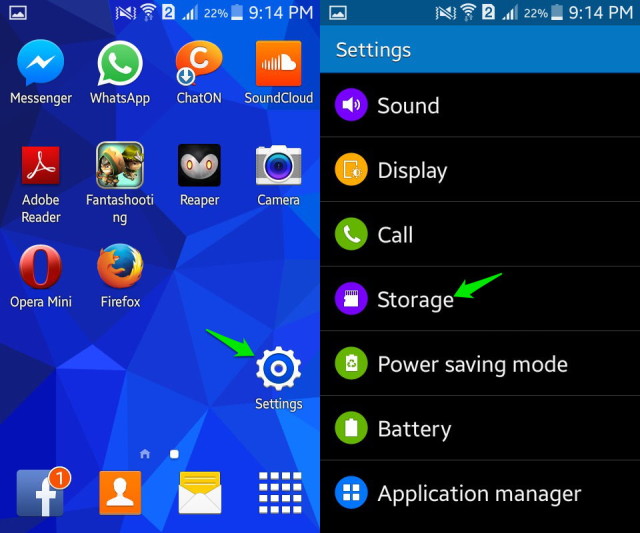
Google Play Store menggunakan proses lain yang berjalan di latar belakang. Saat Anda membersihkan Play Store, sebaiknya lakukan hal yang sama dengan Layanan Google Play dan Kerangka Layanan Google – kami telah melihat pembaruan Layanan Google Play jika Anda ingin mencobanya terlebih dahulu.
Jika mau, Anda juga dapat menghapus data untuk pengelola unduhan.
Setelah membersihkan, restart perangkat Anda dan coba instal atau perbarui lagi. Ini mungkin mengharuskan Anda untuk memasukkan kembali informasi login Anda. Berikut adalah ringkasan langkah demi langkah (prosesnya mungkin sedikit berbeda tergantung pada perangkat Anda dan versi Android):
Pertama pergi ke “Pengaturan”. Lalu buka “Aplikasi” dan temukan tab “Semua”. (Di Android 9 Pie, pilih Apps & Notifications > Show All X Apps.)
Di sini pilih Google Play Store. Pilih Force Stop untuk mengakhiri proses aplikasi. Kemudian klik “Penyimpanan” untuk membuka lebih banyak opsi. Pada layar yang muncul, klik “Hapus Cache” untuk menghapus data sementara dan mungkin memperbaiki masalah.
Jika tidak, Anda dapat mencoba menghapus data. Ini juga membersihkan cache, tetapi pada dasarnya mengembalikan aplikasi ke keadaan semula. Ini berarti Anda mungkin perlu masuk lagi dan menyesuaikan pengaturan lagi.
Jika proses di atas tidak menyelesaikan masalah Anda, coba ulangi menggunakan Layanan Google Play, Kerangka Layanan Google, dan Pengelola Unduhan. Perhatikan bahwa Anda perlu mengetuk tombol menu tiga titik di kanan atas layar Semua Aplikasi dan mengganti sistem tampilan untuk melihat dua entri terakhir.
Kami telah melihat lebih dekat pada kesalahan “Sayangnya, Layanan Google Play telah berhenti” jika Anda mengalami masalah dengan yang ini.
✍️ 2. Beralih dari data ke Wi-Fi
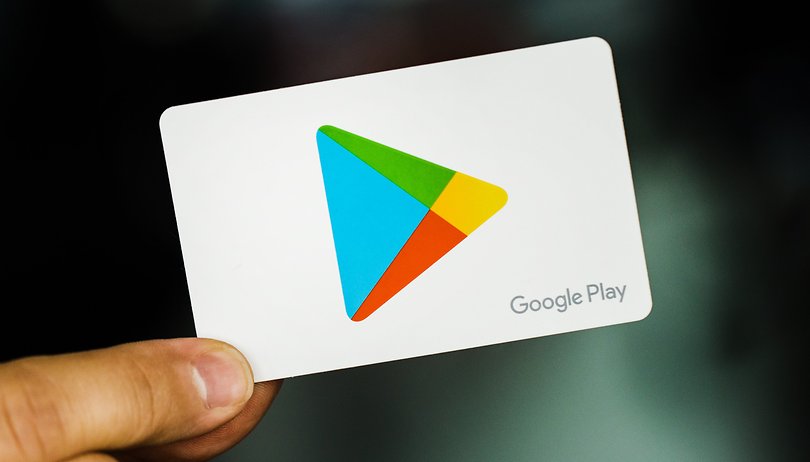
Banyak aplikasi tidak akan dipasang jika Anda terhubung ke internet yang tidak dapat diandalkan, yang merupakan masalah data seluler yang umum.
Untuk beralih dari data seluler ke Wi-Fi, geser ke bawah dengan dua jari dari atas layar untuk membuka pengaturan cepat. Tekan dan tahan ikon Wi-Fi untuk membuka pengaturannya, tempat Anda dapat menemukan daftar jaringan terdekat. Jika tidak ada perangkat yang sesuai di sekitar, tunggu hingga Anda kembali ke jaringan asal.
Anda mungkin juga memiliki masalah sebaliknya. Jika Anda mengalami masalah saat memasang aplikasi melalui Wi-Fi, coba beralih ke data seluler dan coba pasang lagi. Jika ini berhasil, Anda mungkin perlu mendiagnosis masalah pada jaringan Anda.
Terakhir, Anda juga harus menonaktifkan VPN jika Anda menggunakannya. VPN dapat menyebabkan masalah dengan unduhan dari Play Store.
✍️ 3. Copot pemasangan dan instal ulang aplikasi Play Store.
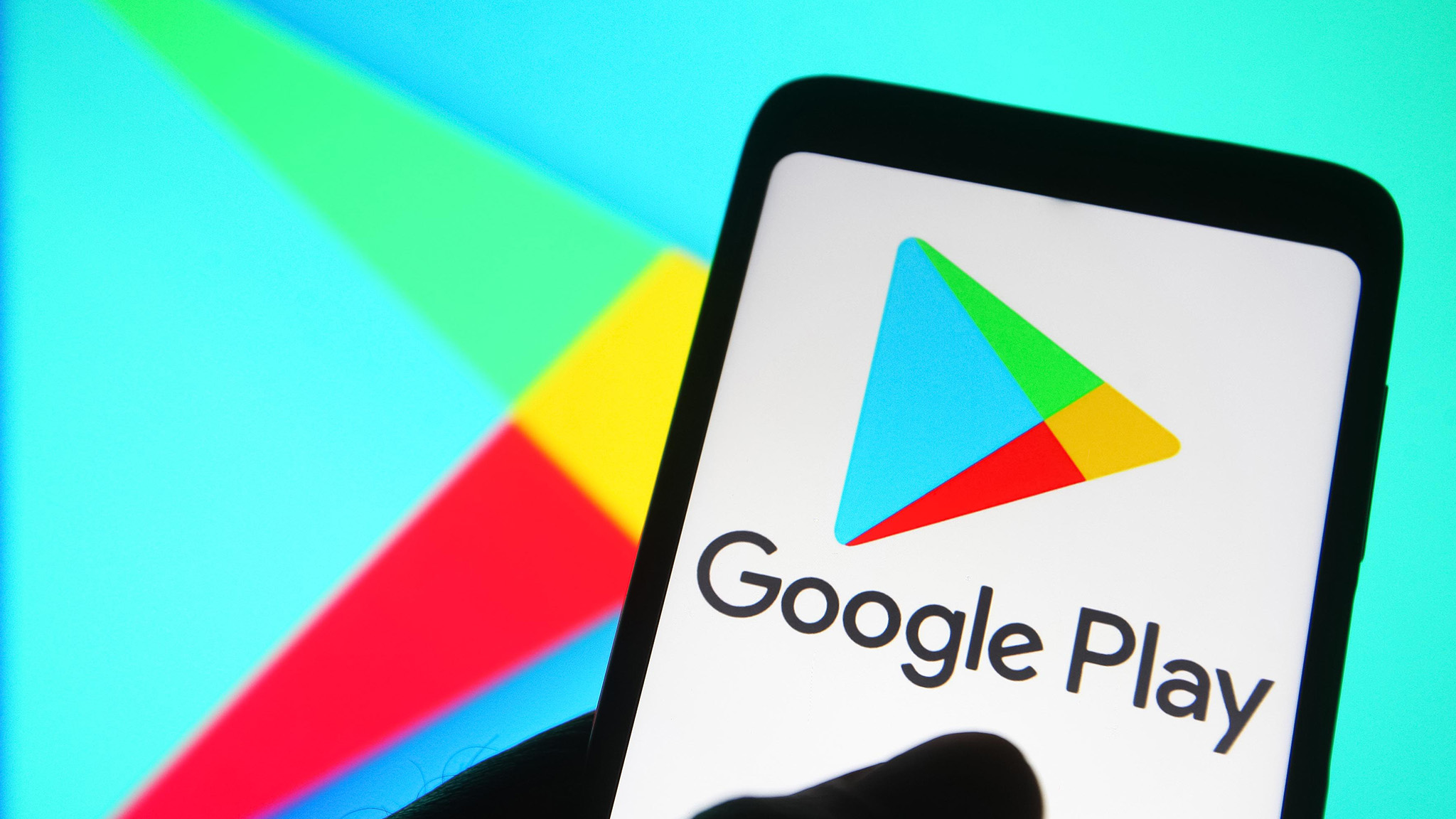
Pada perangkat yang di-rooting, Anda dapat mencopot pemasangan aplikasi Play Store dan memasangnya kembali dari awal. Tetapi bahkan pada perangkat yang tidak di-rooting, Anda dapat mengambil langkah pemecahan masalah yang serupa.
Untuk melakukan ini, buka Pengaturan > Aplikasi & Pemberitahuan > Lihat Semua Aplikasi X. Pilih Google Play Store dari daftar. Di halamannya, tekan tombol menu tiga titik dan pilih Copot pemasangan pembaruan. Ini akan mengembalikan aplikasi Play Store ke versi aslinya.
Setelah Anda melakukannya, Anda dapat memperbarui Play Store ke versi terbaru dengan dua cara. Salah satunya adalah cukup membuka Play Store dan pilih “Pengaturan” dari menu tarik-turun di sebelah kiri. Di sini, gulir ke bawah dan ketuk entri versi Play Store untuk memeriksa pembaruan.
Atau, Anda bisa mendapatkan salinan APK Play Store dari APKMirror dan mengunduhnya untuk memaksa pembaruan. Lihat di bawah untuk informasi lebih lanjut tentang pemuatan samping.
✍️ 4. Perbarui akun Google Anda
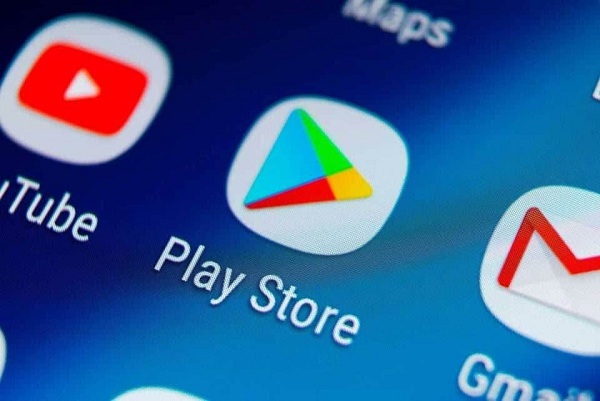
Memperbarui (menghapus dan menambahkan kembali) akun Google Anda mudah. Hati-hati, ini akan menghapus data yang disinkronkan dengan akun Google Anda dari perangkat Anda. Itu bisa berupa pesan, foto, kontak, dan lainnya.
Pertama, buka Pengaturan> Akun. Pilih akun Google yang bermasalah. Jika ada beberapa akun yang bermasalah, Anda dapat menghapus semuanya. Di Android Pie, Anda cukup mengklik “Hapus Akun” untuk menghapusnya. Untuk versi yang lebih lama, tekan tombol menu tiga titik dan pilih Hapus Akun.
Anda kemudian dapat menambahkan akun Anda lagi dari daftar akun. Namun tidak kami sarankan untuk me-reboot ponsel setelah menambahkan kembali akun.
✍️ 5. Daftarkan perangkat Anda dengan Google.
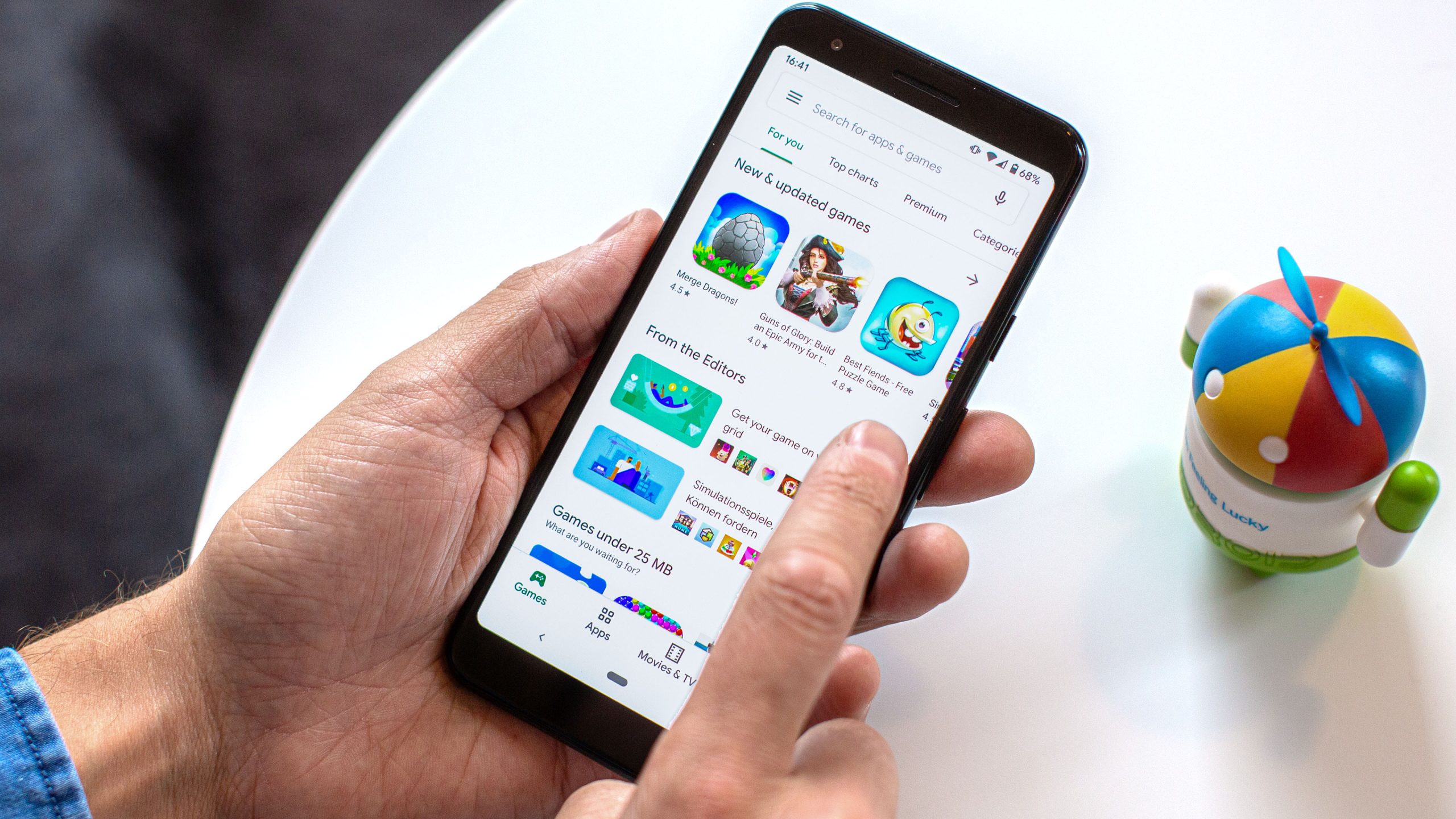
Pada tahun 2018, Google menindak perangkat Android yang tidak berlisensi. Ini adalah ponsel dan tablet dari merek yang tidak kami sebutkan namanya yang belum membayar biaya lisensi untuk sistem operasi Android. Dalam kebanyakan kasus, Google Play Store benar-benar berhenti berfungsi. Jika tidak, Play Store tidak akan menjalankan aplikasi bermerek Google seperti Gmail atau Google Maps.
Anda mungkin melihat kode kesalahan 501 atau peringatan bahwa Anda memiliki perangkat yang tidak berlisensi. Dalam kasus lain, Anda mungkin tidak menerima pesan kesalahan atau peringatan sama sekali. Untungnya, Google sekarang mengizinkan perangkat yang tidak berlisensi untuk mengakses Play Store. Tetapi ada masalah: Anda harus mendaftarkan perangkat ke Google. Prosesnya sederhana.
Cara mendaftarkan perangkat Android dengan Google
Pertama, unduh dan instal ID Perangkat aplikasi untuk mengakses informasi ponsel Anda dengan mudah. Jika Anda tidak dapat mengakses Play Store, coba unduh aplikasi dari APKMirror. Salin nomor Kerangka Layanan Google setelah instalasi.
Kedua, sekarang nomor tersebut telah Anda salin ke clipboard Anda, buka situs pendaftaran perangkat Google. Di sini Anda harus masuk dengan akun Google Anda. Setelah masuk, tekan dan tahan kotak teks untuk memasukkan ID Android Kerangka Layanan Google dan tempel nomor yang Anda salin dari aplikasi, lalu tekan tombol “Daftar”.
Nyalakan ulang perangkat Anda. Setelah restart, Anda akan dapat memperbarui Google Play Store atau mengunduh aplikasi lagi seperti biasa.
✔️ Solusi kenapa tidak bisa download aplikasi di PlayStore lainnya
Satu pengguna XDA telah menyusun daftar besar kode kesalahan Play Store yang berisi hampir 20 masalah umum. Sebagian besar dari mereka mengharuskan Anda untuk melakukan tindakan di atas (menghapus cache dan sejenisnya), meskipun ada beberapa pengecualian untuk aturan ini.
✍️ 1. Pengecualian ini adalah:
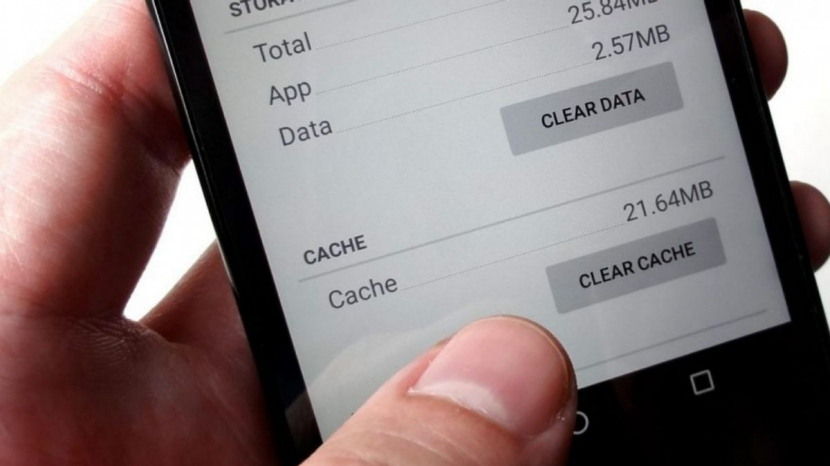
Kesalahan 498: Dalam skenario ini, cache ponsel Anda penuh. Coba hapus partisi cache dengan pemulihan telepon.
Kesalahan 919: Memori ponsel Anda penuh. Anda perlu mengosongkan ruang di perangkat Anda untuk melanjutkan.
Kesalahan 403: Anda menggunakan dua akun Google yang berbeda pada perangkat yang sama. Anda harus menggunakan akun yang benar; Pertimbangkan untuk menghapus yang lain.
Kesalahan 927: Play Store sudah diperbarui, jadi tidak ada alasan untuk memperbaiki masalah ini. Tunggu saja sampai pembaruan selesai.
Kesalahan 101: Anda memiliki terlalu banyak aplikasi yang diinstal. Cobalah untuk menghapus sedikit.
Kesalahan 919: Pengaturan nama titik akses tidak valid. Untuk melakukan ini, Anda perlu mendapatkan pengaturan APN yang benar dan mengkonfigurasi ulang perangkat Anda.
✍️ 2. Aplikasi untuk mendiagnosis masalah dengan Play Store
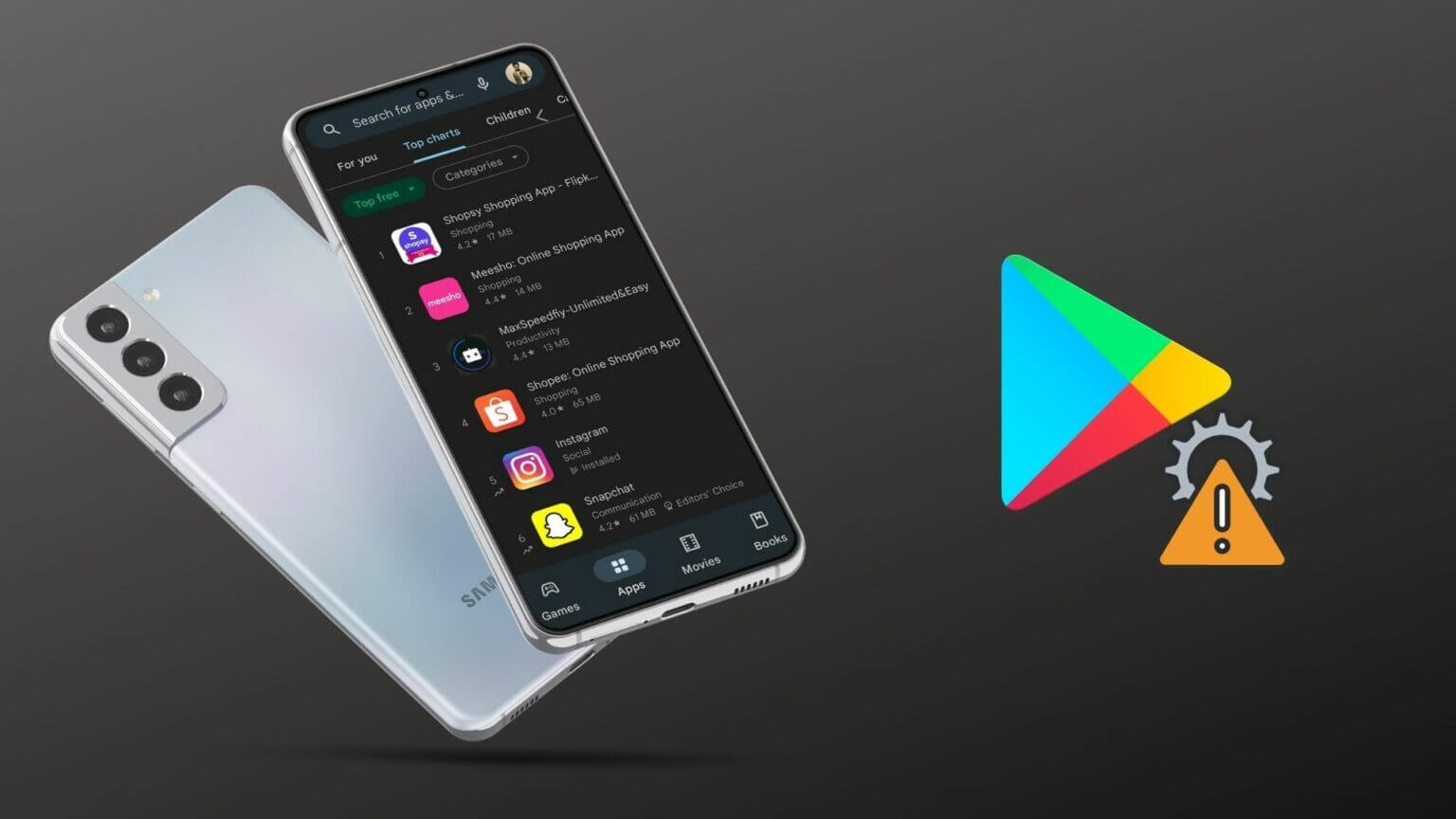
Aplikasi Kode Kesalahan & Perbaikan adalah salah satu sumber terbaik untuk memecahkan masalah ini, yang menyatukan pengetahuan pengguna dan editor AndroidPIT tentang memperbaiki kode kesalahan Android. Jadi, aplikasi ini pengembang rancang sebagai alat referensi dan mencakup kode kesalahan Android dan kode kesalahan Play Store. Masukkan kode yang Anda lihat dan aplikasi akan menampilkan kemungkinan perbaikan.
Di sisi lain, aplikasi menampilkan iklan layar penuh. Meskipun iklan adalah harga kecil yang harus Anda bayar untuk memperbaiki kesalahan pemutusan sambungan perangkat, Anda dapat mencari kode kesalahan di Google jika Anda belum memperbaikinya.
Jika semuanya gagal, Anda selalu dapat mencoba Amazon App Store atau F-Droid. Keduanya bisa Anda pasang di hampir semua perangkat dan memiliki lebih sedikit masalah daripada Google Play Store.
✔️ Memecahkan masalah kenapa tidak bisa download aplikasi di PlayStore
Memecahkan masalah Play Store bukan tidak mungkin. Jika metode pemecahan masalah dasar (seperti membersihkan cache dan data di Play Store) tidak berfungsi, Anda selalu dapat menemukan kode kesalahan dan memperbaiki hampir semua masalah, kecuali jika Anda menginstal ROM khusus.
Untungnya, Anda dapat mencoba menginstal aplikasi Google secara manual. Ini berfungsi baik dengan ROM khusus dan dalam kasus di mana Anda tidak menginstal Play Store default.
Ingatlah bahwa Anda mungkin mengalami beberapa masalah di Play Store, seperti aplikasi yang diblokir, jika Anda telah pindah ke lokasi lain. Dalam kasus seperti itu, memperbarui pengaturan negara/wilayah di Google Play store dapat menyelesaikan masalah!
 KlikDetikCom Web Berita Baru Harian dan Populer Detik Ini
KlikDetikCom Web Berita Baru Harian dan Populer Detik Ini

